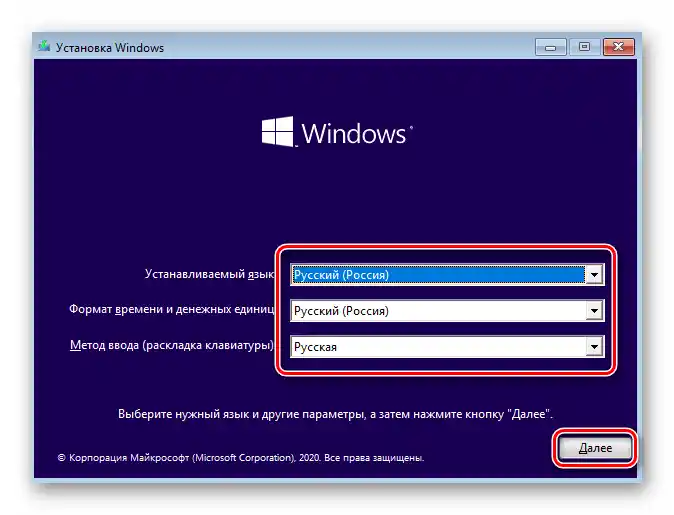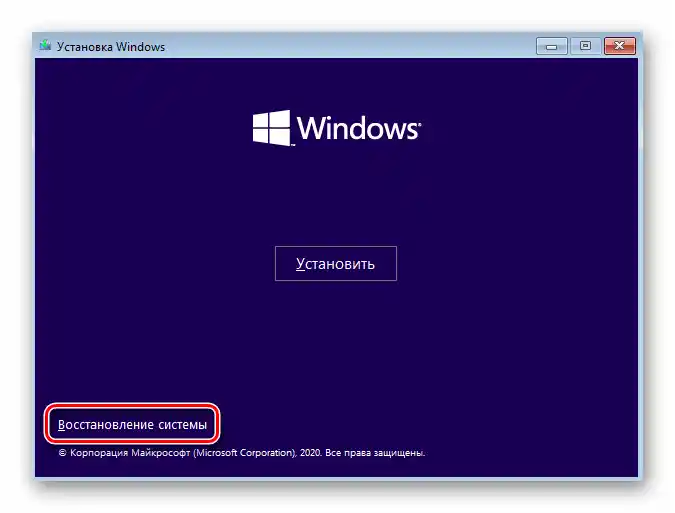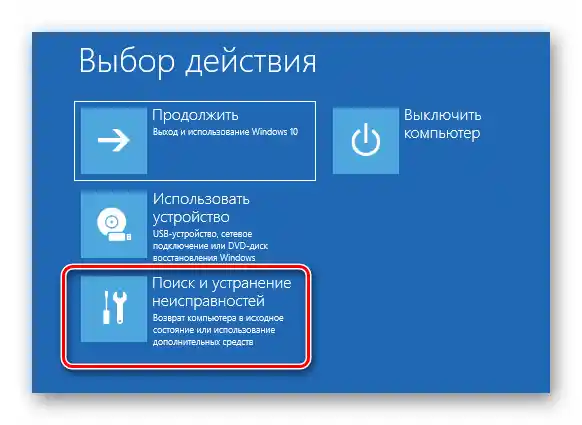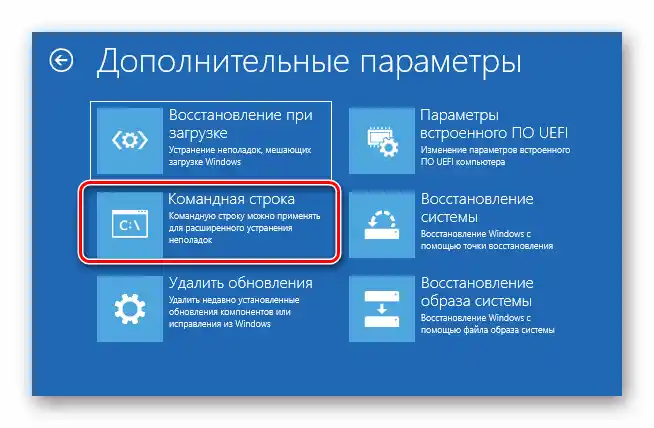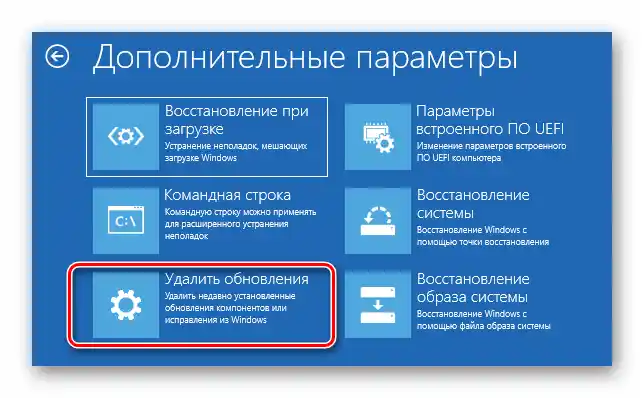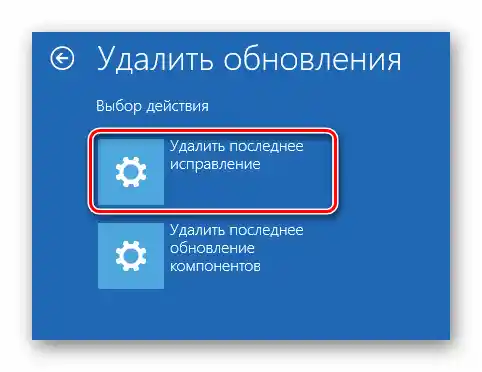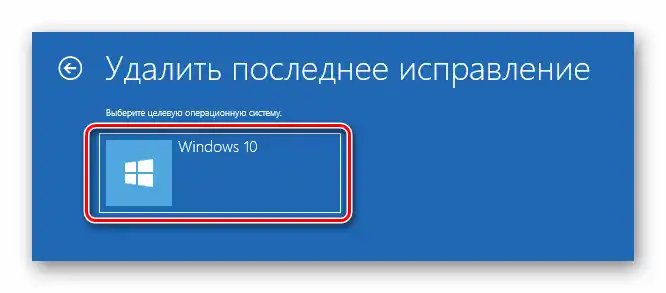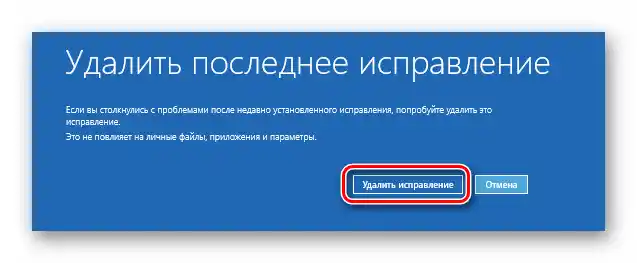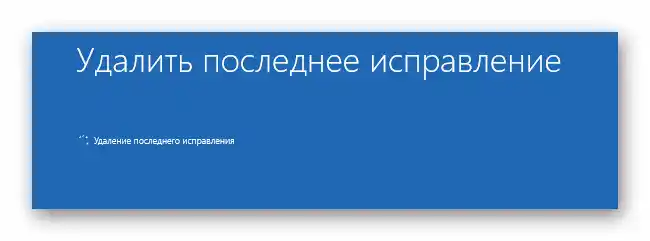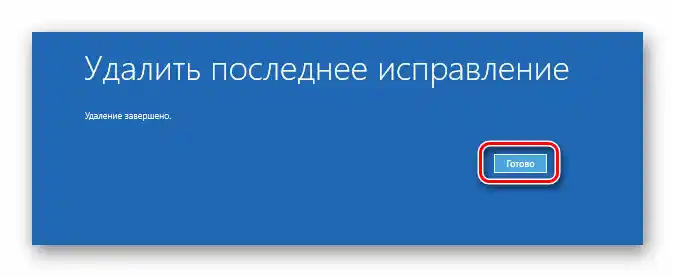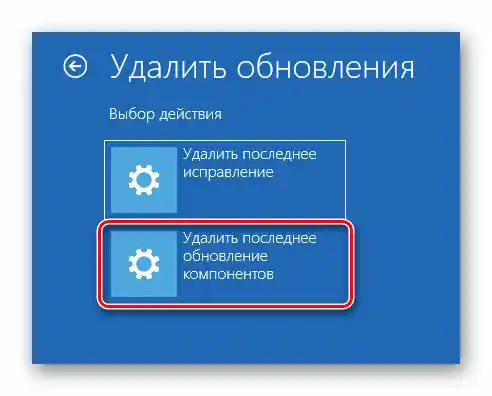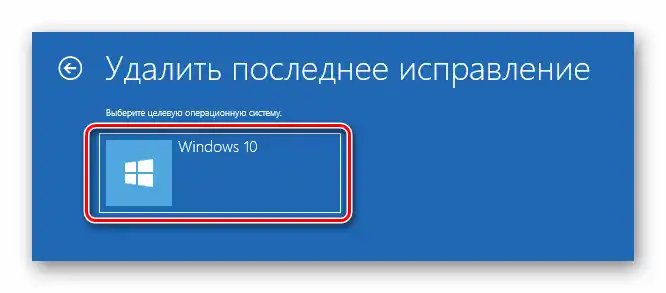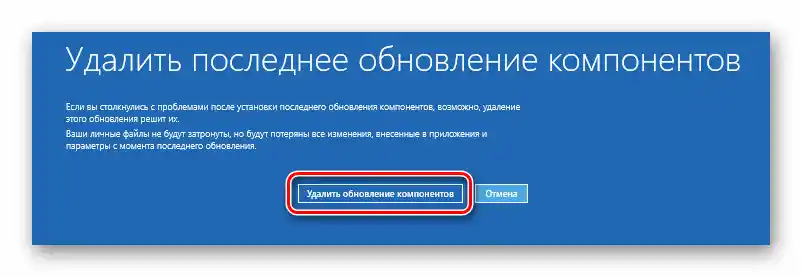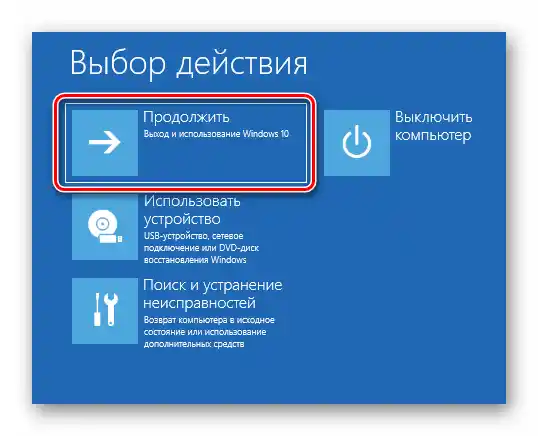Зміст:
Варіант 1: Якщо система завантажується
У випадку, якщо помилка "Зміни, внесені в комп'ютер, скасовуються" повторюється при кожному завантаженні Windows 10, спробуйте перезавантажити систему кілька разів. Часто цього достатньо, щоб успішно завантажитися, однак пам'ятайте, що сама помилка не буде усунута. Для її усунення потрібно зробити наступні зміни:
- По-перше, слід видалити останні встановлені оновлення та накопичувальні пакети, оскільки саме через них виникає згадана проблема. Іноді вони завантажуються некоректно, і система не може їх інсталювати. Деінсталювати оновлення можна кількома способами, про кожен з яких ви дізнаєтеся в інструкції за посиланням нижче.
Докладніше: Видалення оновлень у Windows 10
- Далі потрібно завантажити на пристрій спеціальний скрипт, створений фахівцями з Microsoft. Він виправляє помилки, пов'язані з роботою "Центру оновлень". Перейдіть за даним посиланням і клікніть кнопку, позначену на скріншоті нижче.
- На екрані з'являться положення ліцензійної угоди. Натисніть на кнопку "Я згоден" у правому нижньому куті.
- В результаті буде автоматично завантажений файл "Reset-WindowsUpdate.ps1". Відкрийте його подвійним клацанням лівою кнопкою миші. Його вміст відобразиться в текстовому редакторі, який призначений у вас за замовчуванням. Виділіть увесь текст комбінацією клавіш "Ctrl+A", потім натисніть на будь-якому ділянці правою кнопкою миші та виберіть з контекстного меню пункт "Копіювати".
- Після цього запустіть оболонку "Windows PowerShell" з правами адміністратора.Для цього клікніть ПКМ по кнопці "Пуск", а потім виберіть з відкритого меню однойменний рядок.
- В з'явлене вікно оснастки "PowerShell" вставте скопійований раніше текст за допомогою комбінації клавіш "Ctrl+V", а потім натисніть "Enter" для обробки скрипта.
- Якщо все зроблено правильно, через деякий час ви побачите напис про успішне завершення операції в нижній частині вікна "PowerShell". Вам порекомендують перезавантажити систему, але не поспішайте це робити. Попередньо потрібно виконати кілька додаткових дій. На даному етапі можна закрити вікно утиліти.
- Відкрийте "Провідник" операційної системи і перейдіть з його допомогою за наступним шляхом:
C:WindowsSoftwareDistributionВсередині директорії "SoftwareDistribution" ви знайдете папку "Download", яку слід перейменувати в "Download.old". Для цього виділіть її одиночним кліком ЛКМ, після чого натисніть "F2". Введіть зазначену назву, потім натисніть "Enter".
- Наступним кроком буде зміна типу запуску для служби "Центр оновлення Windows". Використовуйте поєднання гарячих клавіш "Windows+R", введіть у викликане вікно команду
services.msc, а потім натисніть "Enter" або кнопку "OK". - Прокрутіть праву частину з'явленого вікна в самий низ і відкрийте подвійним кліком службу "Центр оновлення Windows".
- Встановіть у з'явленому вікні тип запуску в режим "Вручну", після чого натисніть кнопку "OK".
- Наприкінці необхідно перевірити завантажувач системи. У деяких випадках під час установки накопичувальних пакетів туди додається відповідний запис, який може знову викликати помилку.Використовуйте комбінацію "Windows+R" та введіть у текстове поле оснастки "Виконати" команду
msconfig. Далі натисніть на клавіатурі кнопку "Enter" або "OK" в цьому ж вікні. - Відкрийте вкладку "Завантаження" та переконайтеся, що в списку присутня лише одна запис з позначкою "Поточна операційна система". Якщо виявите додаткові рядки, виділіть їх одиночним кліком ЛКМ, після чого натисніть кнопку "Видалити". На завершення натисніть "OK".
- Тепер залишається лише перезавантажити систему. Описана помилка повинна зникнути.
Читайте також: Способи перезавантаження Windows 10
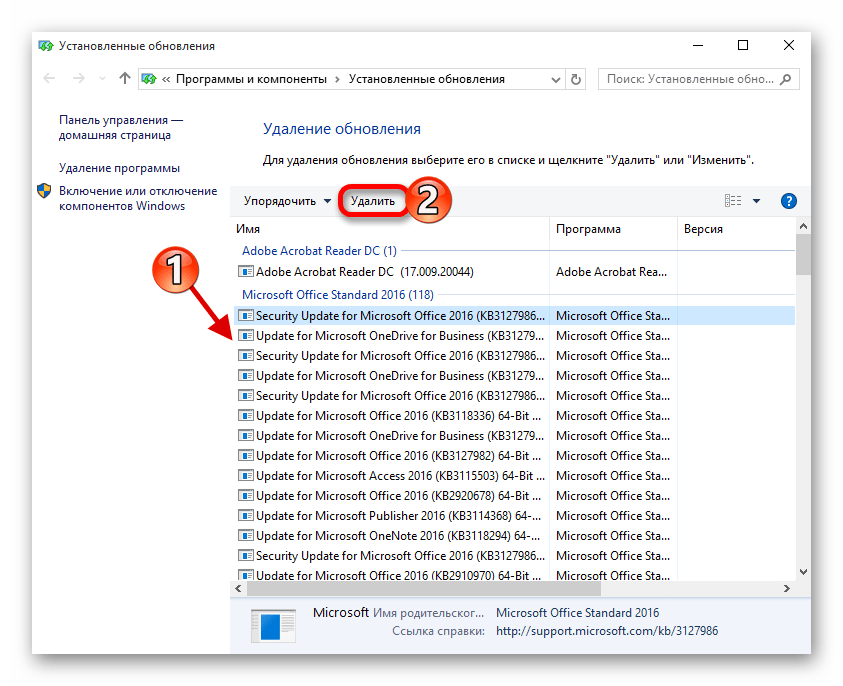
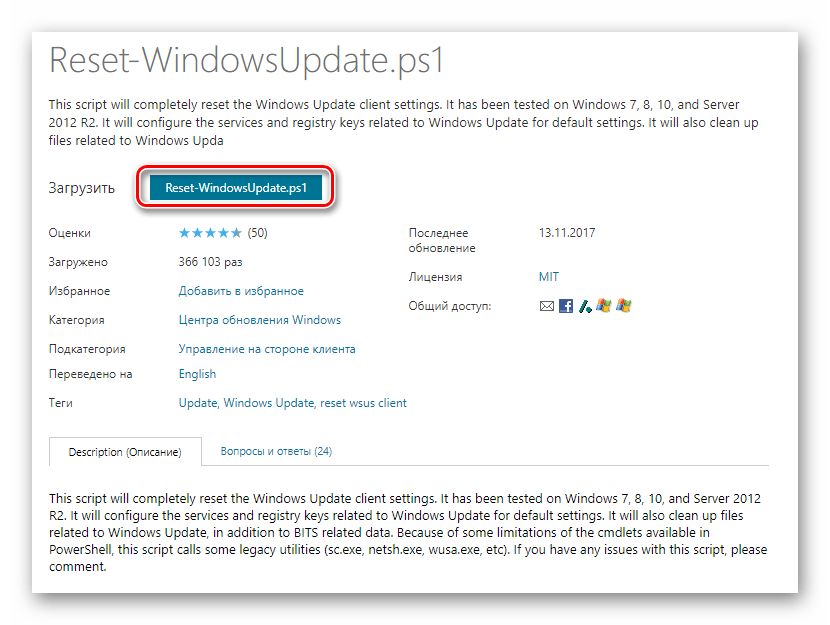
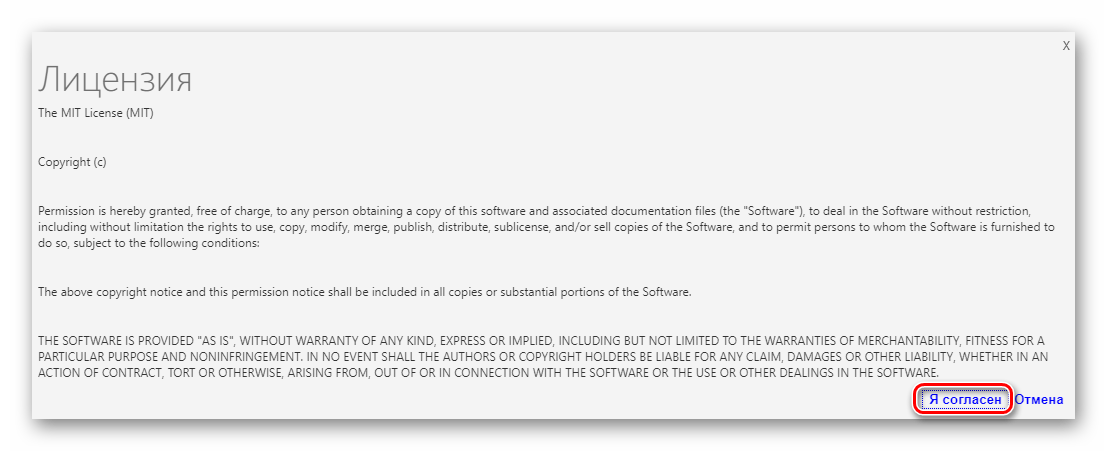
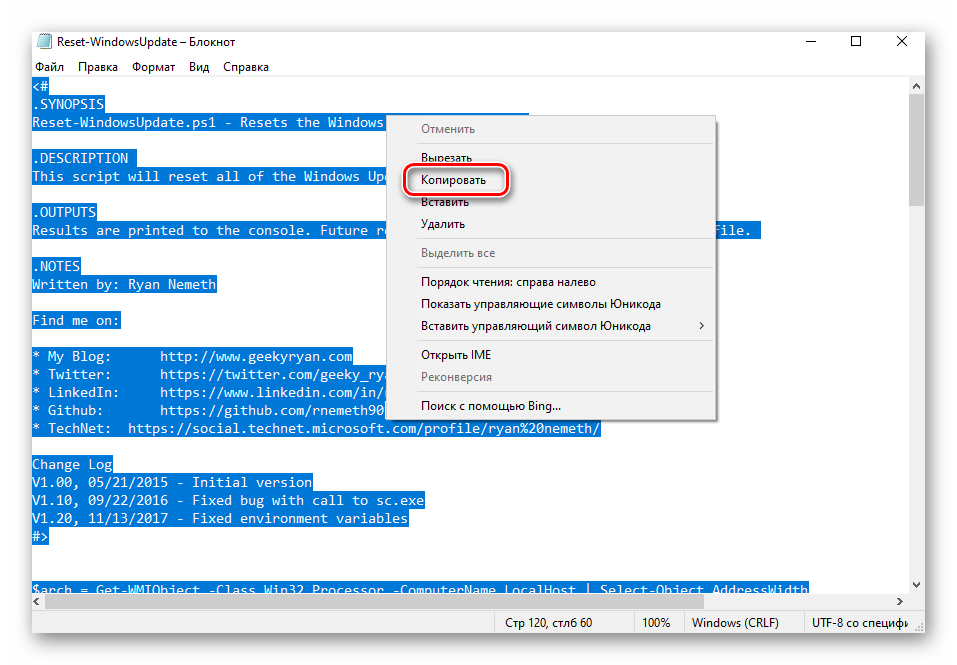
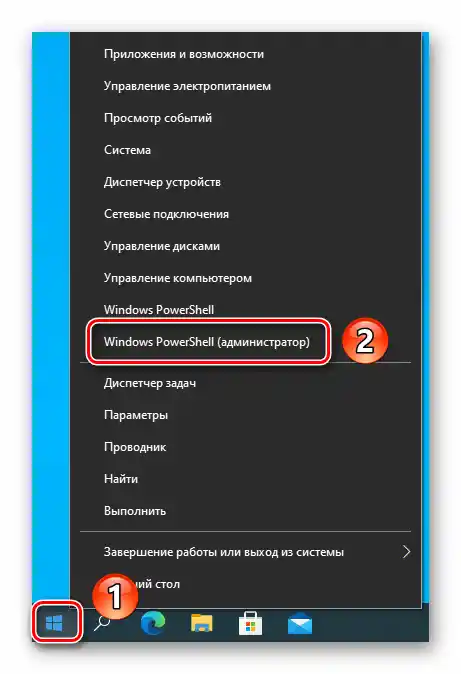
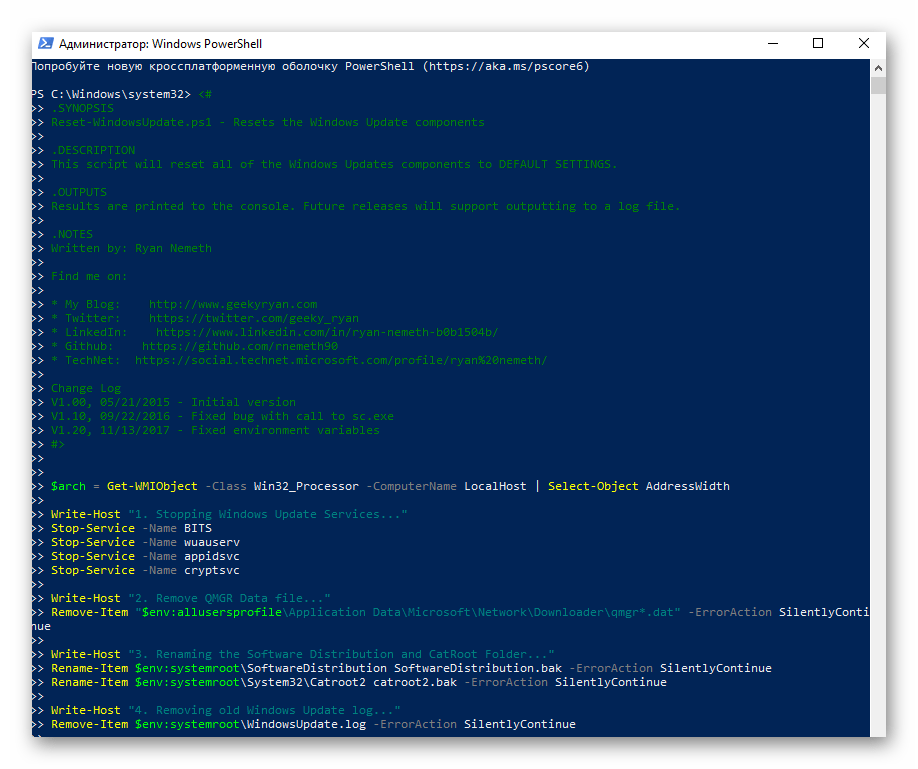
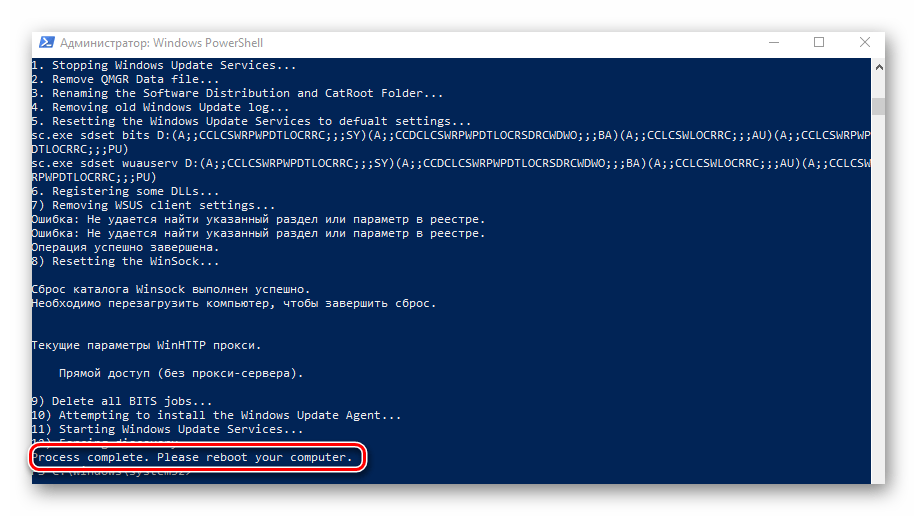
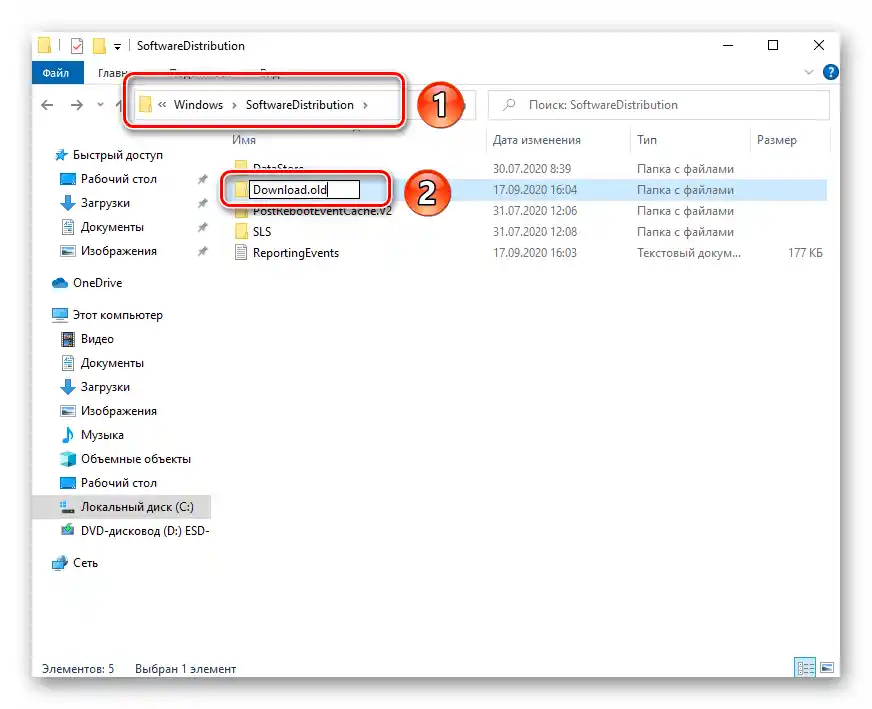
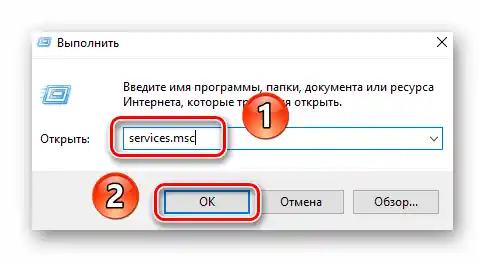

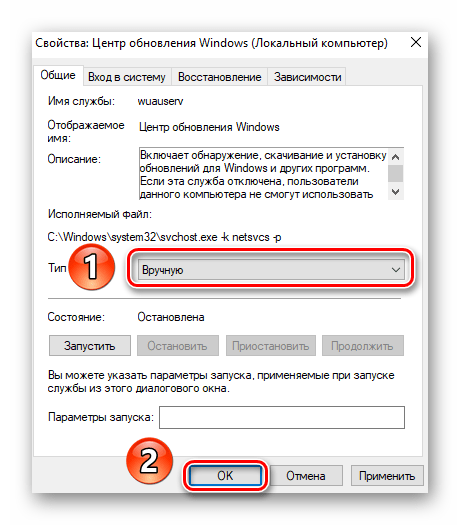
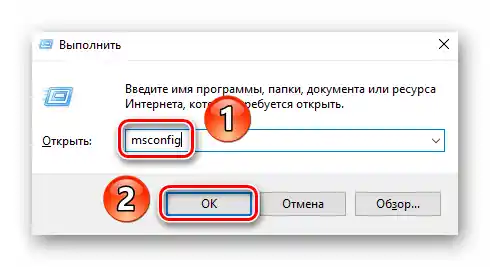
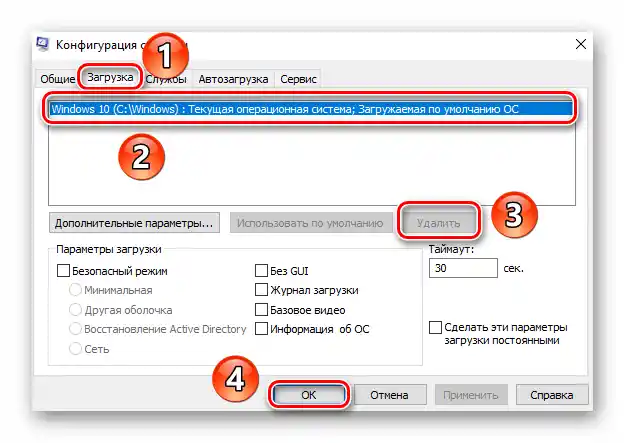
Варіант 2: Якщо система не завантажується
Цей метод слід використовувати в тих ситуаціях, коли система циклічно перезавантажується і відображає помилку "Зміни, внесені в комп'ютер, скасовуються". У подібних випадках, найчастіше, в Windows не вдасться увійти і в "Безпечному режимі". Для реалізації знадобиться накопичувач з попередньо встановленою ОС.
Читайте також: Посібник по створенню завантажувальної флешки з Віндовс 10
- Вставте накопичувач у порт USB, а потім завантажтеся з нього через "Boot menu". Воно викликається спеціальною кнопкою або комбінацією, про які ми розповідали в рамках іншого посібника.
Докладніше: Посібник по установці Windows 10 з USB-флешки або диска
- Потім вам потрібно буде в першому вікні вибрати мову та натиснути кнопку "Далі".
- У наступному вікні натисніть кнопку "Відновлення системи", розташовану в нижньому куті зліва.
- Далі клікніть ЛКМ по розділу "Пошук і усунення несправностей".
- На наступному етапі перейдіть у підрозділ "Командний рядок".
- У з'явлене вікно оснастки "Командний рядок" введіть вказану нижче команду, після чого натисніть "Enter" для її обробки.
ren c:windowsSoftwareDistribution SoftwareDistribution.oldЦя команда дозволяє перейменувати директорію "SoftwareDistribution", в якій зберігаються виконувані файли оновлень. Жодних повідомлень у вікні оснастки після виконання операцій не відобразиться. Якщо не з'явилося повідомлення про помилку, значить, ви все зробили правильно.
- Закрийте вікно "Командного рядка" і поверніться в попереднє меню, де потрібно знову клікнути по кнопці "Пошук і усунення несправностей". З переліку підрозділів виберіть "Видалити оновлення".
- Далі виберіть перший пункт "Видалити останнє оновлення".
- На наступному етапі необхідно вибрати одиночним кліком ЛКМ операційну систему, в якій будуть вноситися зміни.
- Для запуску операції натисніть кнопку "Видалити виправлення" в наступному вікні.
- В цьому ж інтерфейсі запуститься операція з деінсталяції останніх встановлених оновлень. Вона займає деякий час, тому наберіться терпіння.
- По завершенні процедури з'явиться відповідне повідомлення та кнопка "Готово", яку слід натиснути.
- Далі необхідно знову через розділ "Пошук і усунення несправностей" зайти в підрозділ "Видалити оновлення". Цього разу в ньому вибираємо другий пункт – "Видалити останні оновлення компонентів".
- Як і раніше, вам необхідно вказати ОС, з якої слід видалити оновлення компонентів.
- Для початку операції в наступному вікні натисніть кнопку, позначену на скріншоті нижче.
- Коли ця процедура завершиться, поверніться в головне меню вибору дії. В ньому натисніть кнопку "Продовжити" для стандартного завантаження операційної системи.
- Зазвичай вищеописані рекомендації дозволяють позбутися описуваної проблеми, але ми рекомендуємо після входу в систему виконати додатково дії з першого способу цієї статті.